안녕하세요 여러분 핸드폰에서 다음앱을 이용하시는 분들이나 컴퓨터에서 다음 포털사이트를 이용하시는 분들을 위해서 오늘은 다음 글자크기 조절 방법에 대해서 알려드릴까 합니다.
눈이 안좋은데 작은 글씨를 보려고 하면 잘 보이지도 않고 더욱 눈이 나빠질 수 있기 때문에 제가 오늘 알려드리는 방법을 이용해서 글자크기를 크게 할 수 있습니다. 핸드폰과 PC에서 하는 방법 두 가지를 알려드릴 테니 필요하신 분들은 참고하셔서 적용해보시기 바랍니다.
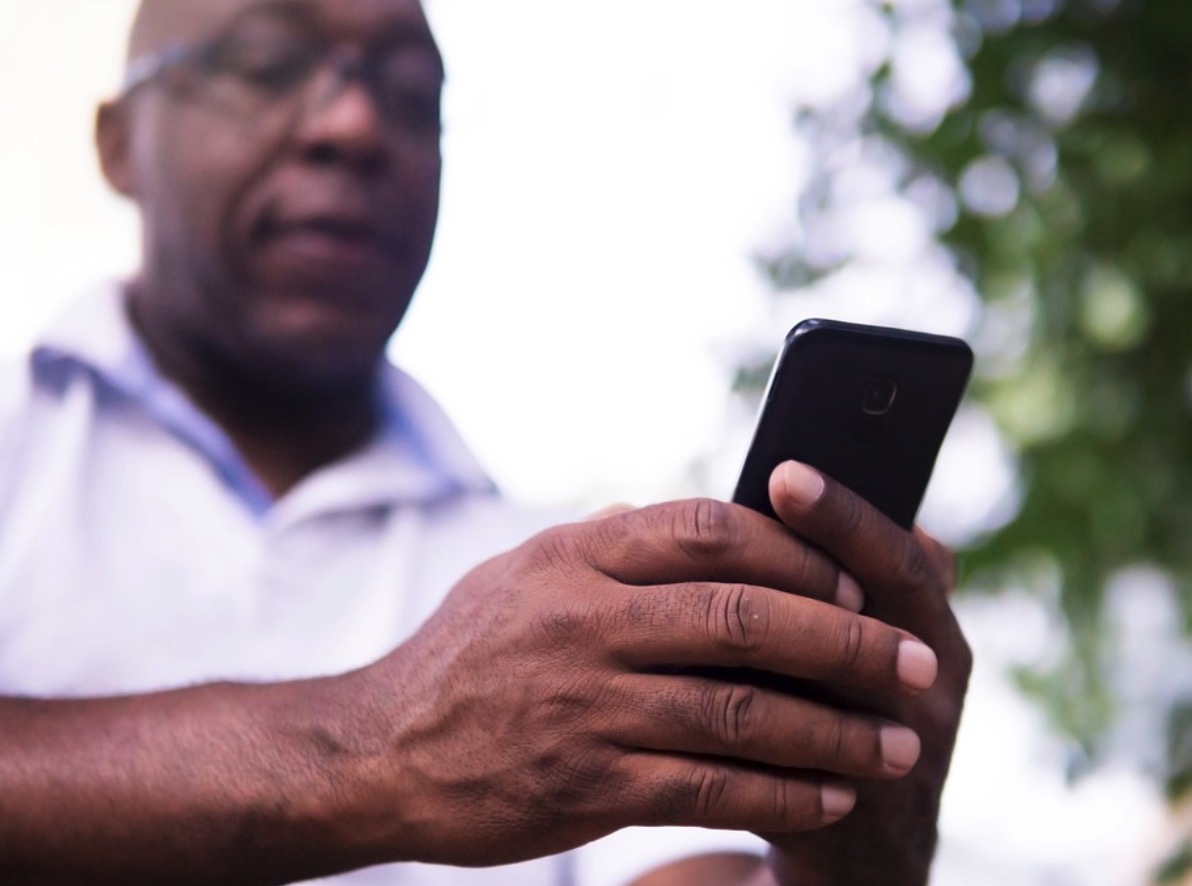
다음 글자크기조절 방법 (모바일)

먼저 다음앱을 켰을때 제일 먼저 나오는 화면입니다. 이 홈 화면을 보면 우측에 세줄로 되어있는 메뉴를 볼 수 있습니다. 이쪽을 터치해주시기 바랍니다.
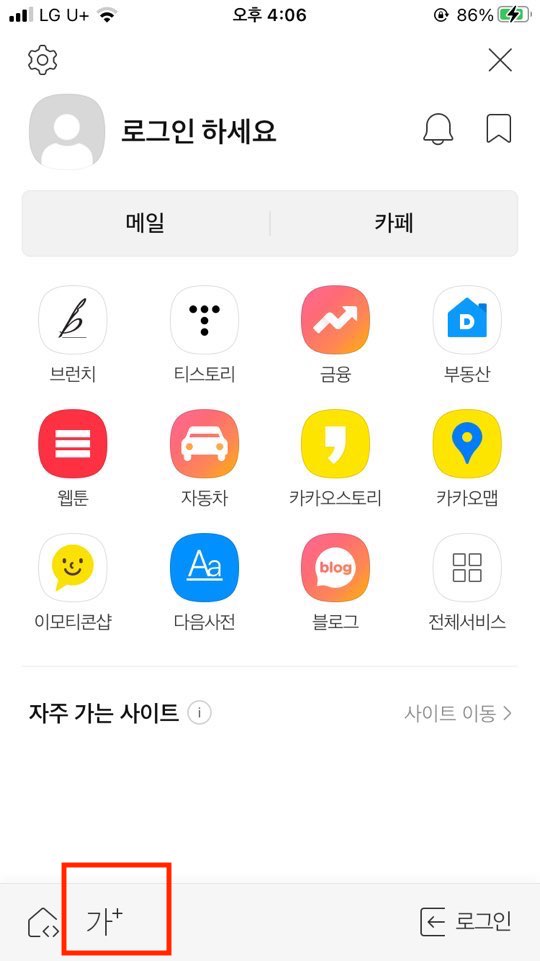
그러면 여러가지 메뉴들이 보이는데요, 여기서 맨 아래를 보시면 [ 가+ ]라고 표시된 부분이 있습니다. 바로 이게 글자크기조절을 할 수 있는 것인데요, 터치를 해주세요.

그러면 홈 글자 크기에 대해서 두가지 글자크기조절이 가능합니다. 기본으로 되어있을 텐데요, 옆에 있는 [ 가 ]를 누르고 적용을 해주시기 바랍니다.
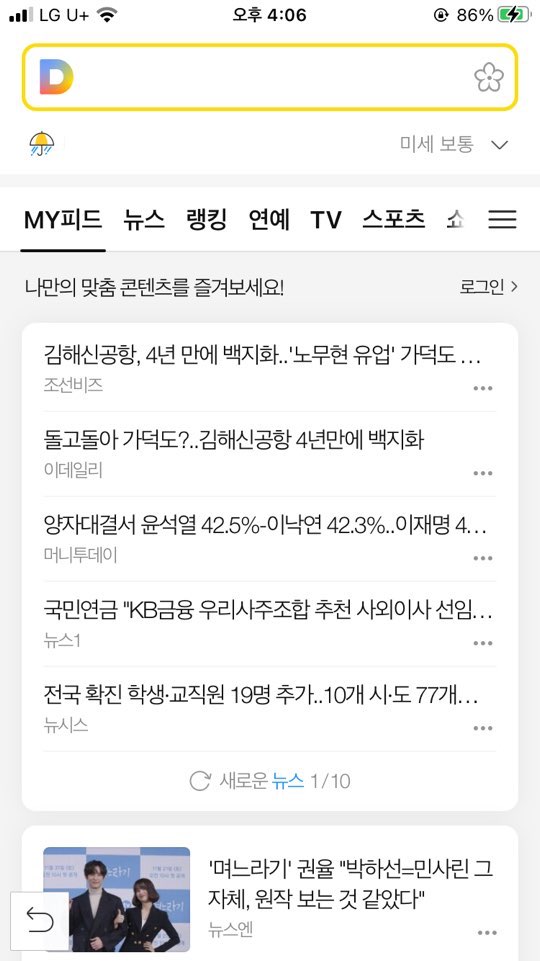
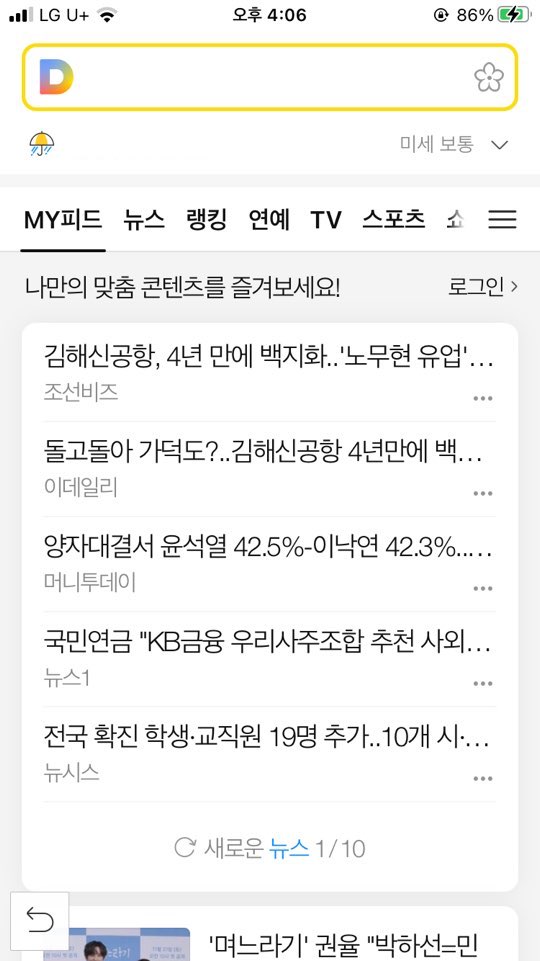
적용을 한후에 이렇게 비교를 해보니 확실히 전보다 글자크기가 커진 것을 확인할 수 있었습니다. 다음 글자크기조절은 이렇게 아주 간단한 방법으로 설정할 수 있습니다.
그렇다면 PC에서 웹사이트를 이용하시는 분들은 어떻게 글자크기를 조절할 수 있는지 알아보도록 하겠습니다.
다음 글자크기조절 방법 (PC)
대부분의 독자분들은 윈도 기반의 컴퓨터를 이용하실 것이고 익스플로러와 크롬을 이용하시는 분들이 많을 것입니다. 다음에서는 모바일앱에서는 글자크기조절을 지원하지만 홈페이지에서 따로 설정하는 기능은 없습니다.
그래서 인터넷 브라우저의 기능을 통해 글자크기를 늘리는 방법을 알려드리도록 하겠습니다. 익스플로러와 크롬으로 보여드릴게요.
크롬 설정방법
PC에서 다음 글자크기조절하는 방법도 아주 간단합니다. 우선 크롬이라는 인터넷 브라우저를 사용하시는 분들이라면 이렇게 해보세요. 크롬으로 인터넷을 실행시켜줍니다.
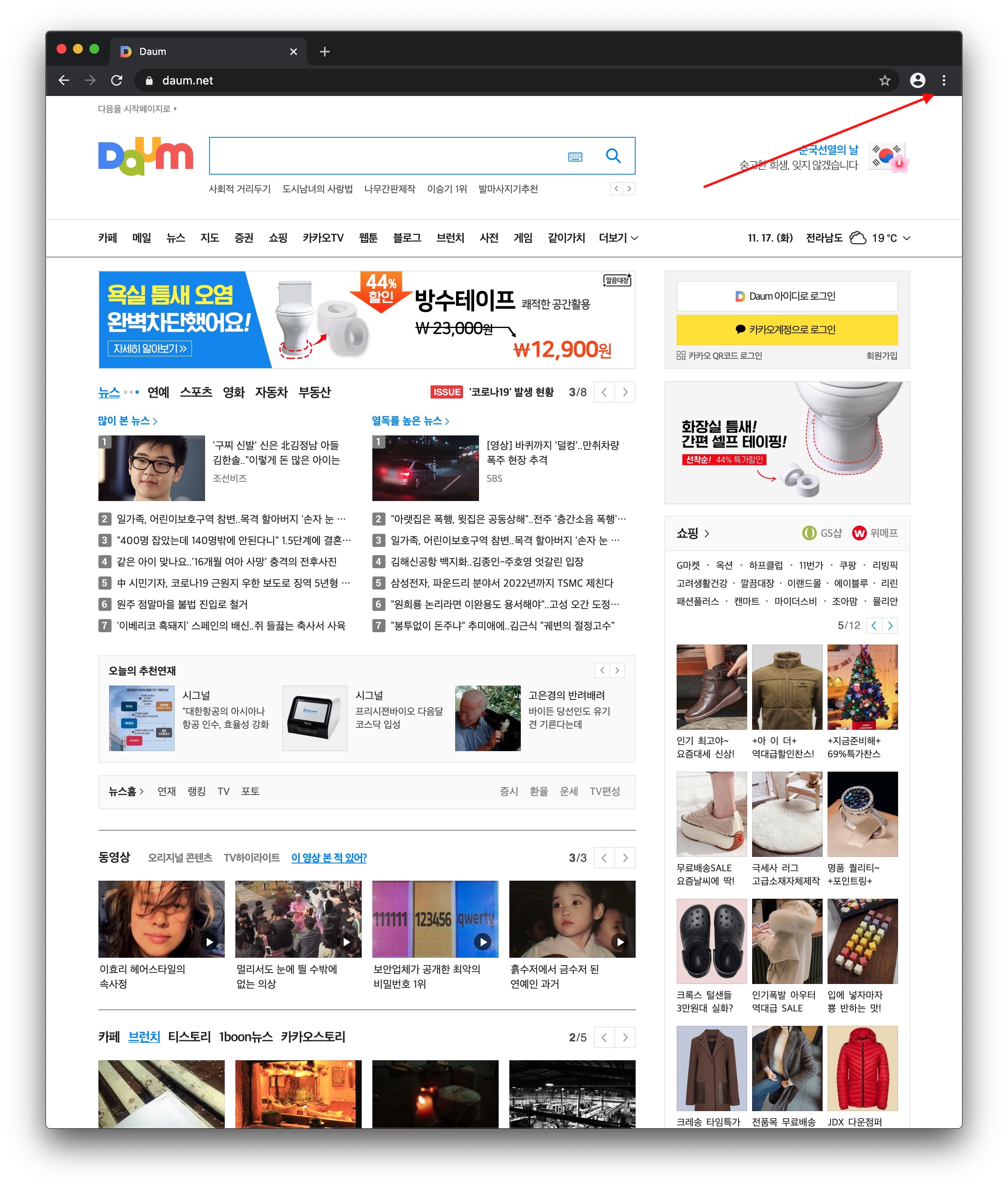
그러면 상단에 점 세 개로 되어있는 작은 버튼을 확인할 수 있습니다 이곳을 눌러주세요.
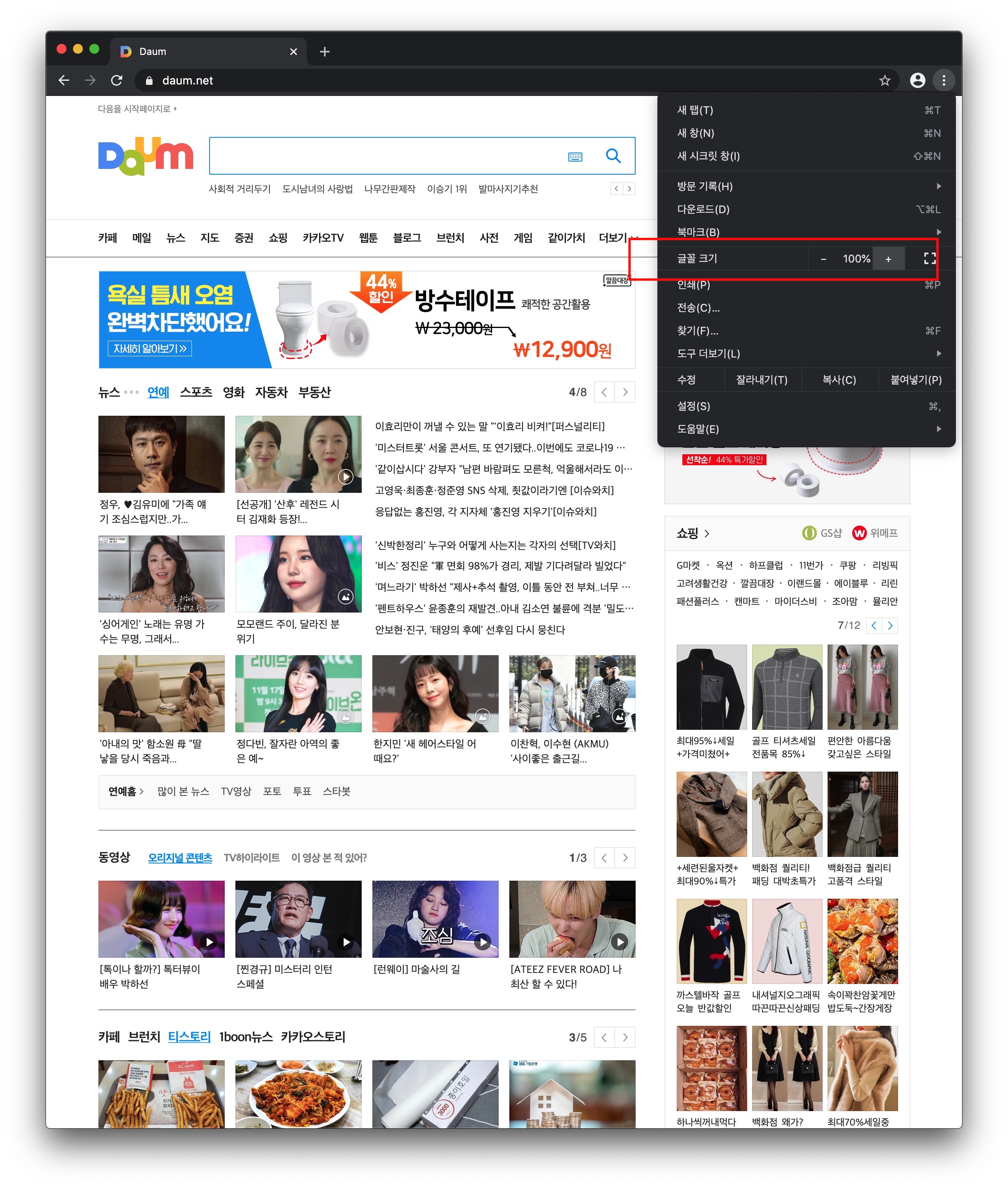
클릭 후에는 바로 메뉴 모음들이 나오는데요 이곳에서 글자크기를 조절할 수 있습니다.

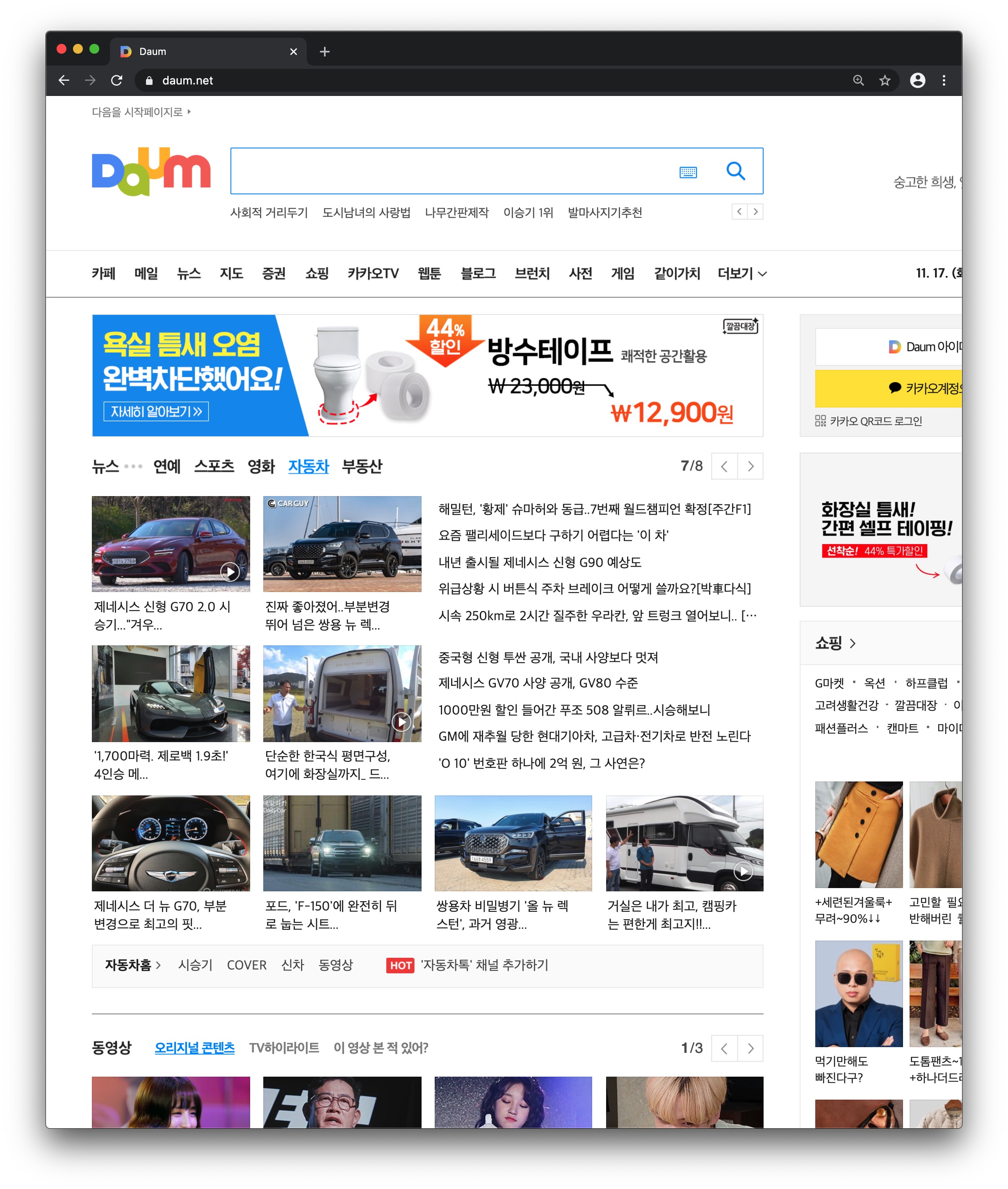
이렇게 글자크기가 변경된 것을 확인할 수 있습니다. 아주 간단하죠 익스플로러도 아주 간단합니다.
익스플로러 설정 방법
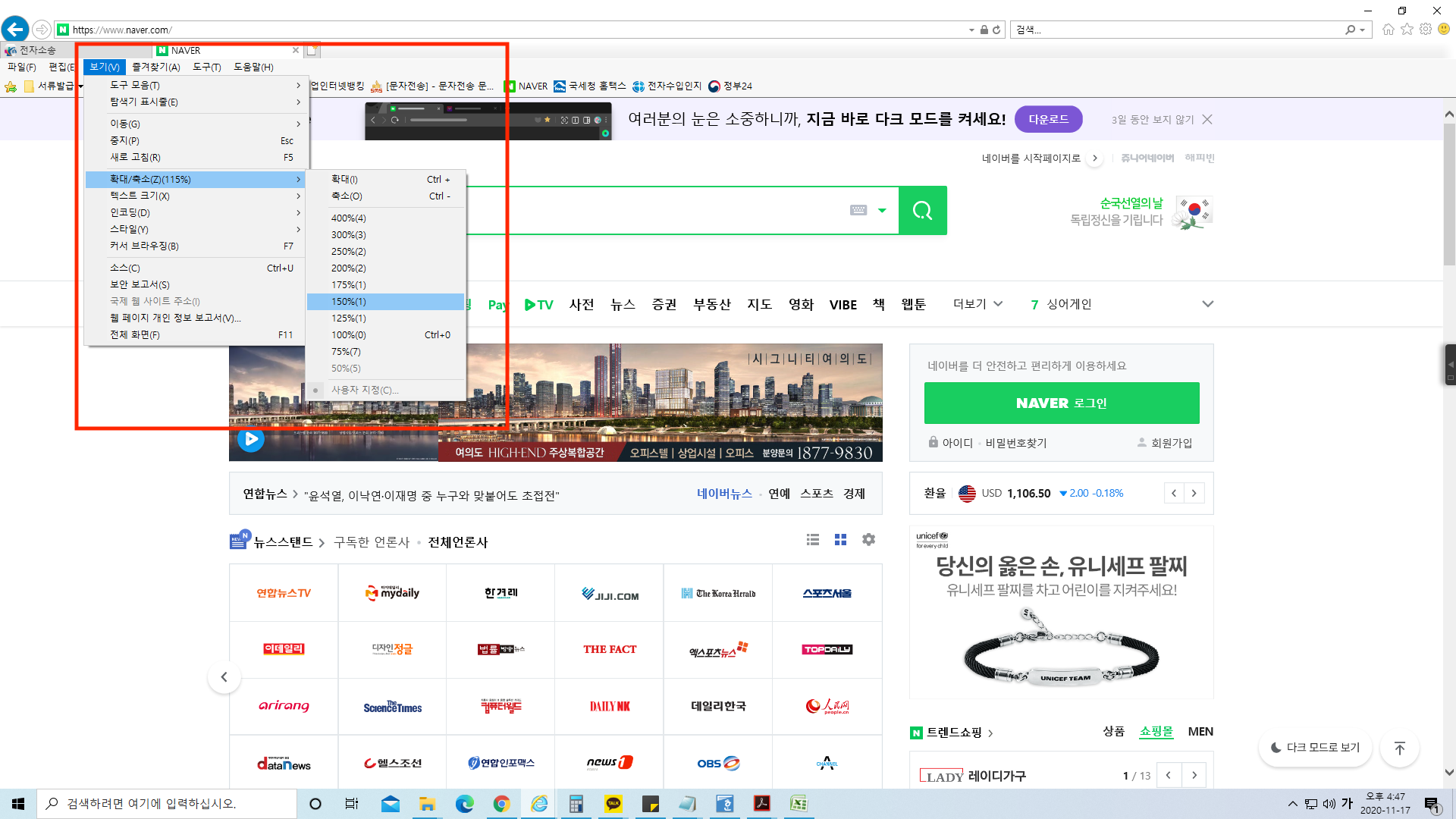
익스플로러도 같은 방식으로 변경이 가능합니다. 상단에 메뉴들 중에 [보기]라는 곳이 있는데 보기를 누르고 '확대/축소'라는 곳에 커서를 대보면 글자크기 종류별로 나옵니다. 이렇게 설정해주시면 됩니다. 너무 쉽죠.
오늘은 다음 글자크기조절을 해보았습니다. 글자가 너무 크다면 작게 만들 수 도 있고 너무 작으면 크게 만들 수도 있습니다. 여러분 기호에 맞게 적용해보시기 바라며 오늘도 좋은 하루 보내시길 바랍니다.







